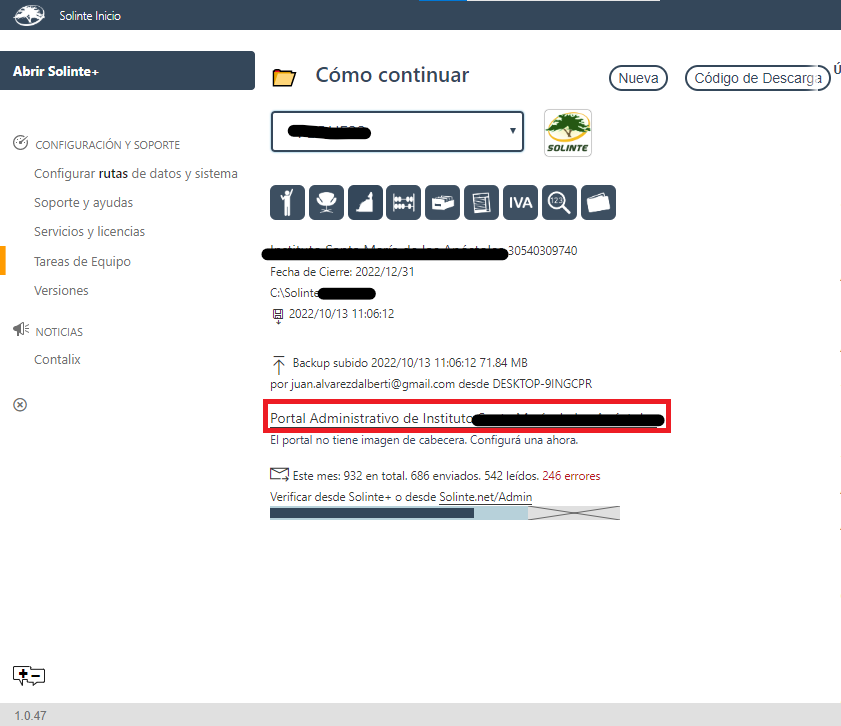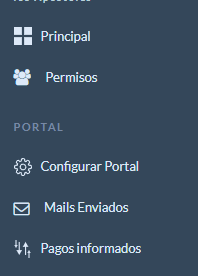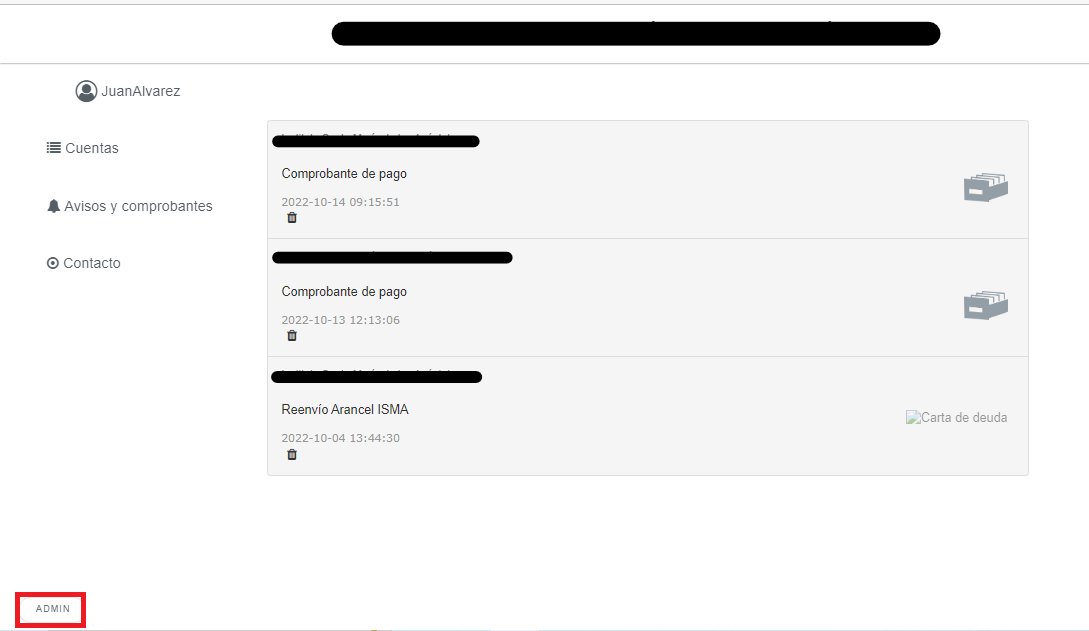Ver mails enviados
Contenido
[ocultar]Cómo ver los correos enviados desde Solinte
A la hora de revisar los correos enviados desde Solinte, existen múltiples caminos posibles que conducen al mismo resultado. A continuación, se detallan las distintas formas de acceder a dicha información:
La forma más directa es ingresar a través del navegador a la siguiente dirección: solinte.net/admin. Allí podrá acceder con su usuario y contraseña sin inconvenientes.
Luego, debe de seleccionar el Admin de su colegio.
Una vez dentro del panel de administración, encontrará a la izquierda el menú Comunicaciones, donde podrá visualizar todos los correos enviados y recibidos.
Acceso desde Solinte Inicio
Otra alternativa es utilizar Solinte Inicio. Al abrir la aplicación y seleccionar el nombre de la institución, verá una ventana similar a la siguiente:
Si hace clic en el botón Admin, se abrirá automáticamente su navegador predeterminado para que pueda ingresar con sus credenciales.
Una vez dentro del panel de administración, encontrará a la izquierda el menú Comunicaciones, donde podrá visualizar todos los correos enviados y recibidos.
Acceso desde los botones "Mails Enviados" y "Mensajes Entrantes"
Una tercera opción también disponible desde Solinte Inicio es utilizar los botones denominados Mails Enviados y Mensajes Entrantes.
Al hacer clic en cualquiera de estos botones, se abrirá el navegador predeterminado solicitando sus credenciales. Una vez ingresado al sistema, podrá visualizar tanto la bandeja de entrada como la de salida con todos los correos correspondientes.
Búsqueda de correos
Si desea buscar un correo específico, puede utilizar la barra de búsqueda disponible en la interfaz para facilitar el acceso a la información deseada.